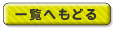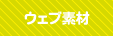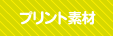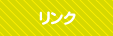Picture Villageトップ > デスクトップ素材 > 使い方 > ダウンロードしたファイルを解凍しよう
使い方
ステップ3 (全3ステップ) <<前のページ 1 2 3 次のページ>>
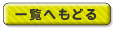
ダウンロードしたファイルを解凍しよう


左のようなメッセージが出た場合、[はい]をクリックして進みます。


[ソフトライブラリとの一致]の中に[Lhaca デラックス版 1.19]がありますので、クリックします。


[Lhaca デラックス版 1.19]の詳細説明のページへジャンプします。[ダウンロード]をクリックします。


さらに[ダウンロード]をクリックしてダウンロードを開始します。


[ファイルのダウンロード]ダイアログボックスが出てきますので、[保存]ボタンをクリックします。


 ダウンロードが自動的に開始されない場合は、[ここをクリックしてください]をクリックしてください。
ダウンロードが自動的に開始されない場合は、[ここをクリックしてください]をクリックしてください。


[名前を付けて保存]ダイアログボックスが出てきますので、[保存する場所]の右の[▼]をクリックして保存先を選択し、[ファイル名]の右のボックスに好きなファイル名を入力して[保存]ボタンをクリックします。


[ダウンロードの完了]ダイアログボックスが出てきたら[閉じる]ボタンをクリックします。
 お使いのパソコンによっては、この画面が出ない場合もあります。
お使いのパソコンによっては、この画面が出ない場合もあります。


ダウンロードしたフォルダを開き、[Lhaca]をダブルクリックして起動します。


インストールを開始する画面が表示されますので、インストール場所を変更する場合は[参照]ボタンをクリックして変更します。[OK]ボタンをクリックします。


インストールが完了すると、[readme]ファイルが表示されます。内容を確認し、閉じます。


デスクトップ上にショートカットアイコンが出来ていますので、ダブルクリックして起動します。


[解凍先]を指定し、[関連付け]の[LZH]と[ZIP]が選択されていることを確認して、[OK]ボタンをクリックします。これで準備は完了です。


ファイルを解凍してみましょう。素材をダウンロードしたフォルダを開きます。素材のファイルをデスクトップ上の[Lhaca]のショートカットアイコンにドラッグアンドドロップします。


解凍したフォルダが開き、素材のファイルが表示されます。
ステップ3 (全3ステップ) <<前のページ 1 2 3 次のページ>>